
Connecter des accessoires ANT+ à son smarphone

ANT+, 3 lettres et un symbole que l’on voit souvent revenir quand on se penche sur l’univers des montres cardio-GPS, des compteurs GPS pour vélo, des divers capteurs utiles à nos activités sportives ou de je ne sais quel autre appareil. Mais, savez-vous de quoi il s’agit ? Surtout, savez-vous comment utiliser le ANT+ au niveau de votre smartphone ?
Eh bien nous allons voir que c’est simple et que, pour un peu, ça ne vous coûtera absolument rien !
Qu’est ce que le ANT+ ?
Pour faire court, la technologie ANT+ est un protocole de communication sans fil. Vous voyez le Bluetooth ? Bah c’est le même genre et ça utilise également la bande de fréquence 2,4Ghz.
Le ANT+ a l’avantage de pouvoir partager des données sur plusieurs appareils en même temps. Mais, le signal n’étant pas “verrouillé”, n’importe qui a proximité d’un appareil émettant en ANT+ peut en recevoir les données.
Un autre avantage du ANT+ est sa faible consommation d’énergie.
Voilà ! Je m’arrête là car vous avez l’essentiel. Si ça vous intéresse, vous pouvez faire quelques recherches sur l’histoire de cette technologie développée à l’origine par la boîte canadienne Dynastream et rachetée ensuite par Garmin 😉
Activer ANT+ sur son smartphone
Le protocole de communication ANT+ est largement utilisé dans le domaine sportif pour la connexion d’une ceinture cardio ou d’un capteur de puissance par exemple. C’est d’ailleurs un peu pour un cumul de ces 2 choses que j’ai dû me pencher sur la question de savoir si mon smartphone était compatible ANT+.
En effet, lors de ma découverte de l’application HR2VP qui propose de calculer la puissance développée en se basant sur la fréquence cardiaque, il me fallait absolument du ANT+ pour connecter ma ceinture Garmin HRM-Run. Au passage, cette appli peut vous intéresser ! Notamment si vous cherchez comment rouler sur Zwift sans home trainer connecté 😛
Bref ! Que votre smartphone tourne sous Android ou IOS, avoir une connexion ANT+ est tout à fait possible.
Le ANT+ sous Android
Bonne nouvelle ! Que ce soit un smartphone ou une tablette, il est possible que votre appareil Android dispose d’origine d’une connectivité ANT+. Seul truc, quelques manips sont nécessaires pour l’activer.
En natif
Pour savoir si votre appareil Android est équipé d’origine du ANT+ vous pouvez utiliser l’appli ANTtester. Celle-ci vous indiquera si, oui ou non, le ANT+ est dispo de base et vous permettra d’installer directement les composants logiciels nécessaires.
Ils seront alors au nombre de 2 :
Cependant leur installation ne suffira sans doute pas et il reste une bricole à faire. Si on ouvre à nouveau ANTtester, on peut voir un petit cadenas rouge à côté de “Service Radio ANT”. En appuyant dessus on obtient l’info qu’il faut accorder une autorisation supplémentaire à ce service fraîchement installé.
- Direction les paramètres de votre appareil puis “Applications” ou ce qui s’en rapproche. Ici, cherchez ANT Radio Service et appuyez dessus.
- Choisissez “Autorisations” puis “Autorisations supplémentaires”.
- Appuyez maintenant sur “use ANT hardware” et cohez “Autoriser”.
Et voilà ! Votre appareil Android dispose maintenant d’une connexion ANT+ ! Notez que les termes indiqués dans cette procédure peuvent varier d’un appareil à l’autre. Bien sûr, vous pouvez vous passer de ANTtester, installer directement les services et voir si ça fonctionne.
Avec accessoires
Si ANTtester dit que votre appareil n’est pas capable de recevoir des données en ANT+ d’origine, il faudra alors lui ajouter un peu d’équipement.
Il faudra compter un budget d’environ 25/30€ pour l’achat de :
Au passage, un adaptateur OTG c’est toujours pratique pour pouvoir, par exemple, connecter une clé USB à son smartphone ou accéder au contenu d’une carte mémoire d’appareil photo 😉
Une fois ces éléments en main, installez :
Vous devrez probablement procéder à la manip indiquée plus haut pour donner l’autorisation à ANT Radio Service.
Le ANT+ sous IOS
Concernant les appareils sous IOS, Iphone et autres Ipad, ils ne sont malheureusement pas équipés du hardware nécessaire au ANT+.
Si il semble bien exister des adaptateurs OTG pour IOS, je n’ai pas trouvé de mention d’une possibilité d’utiliser une clé ANT+ avec. Il faudra donc acheterun accessoire spécifique qui coûte de suite un peu plus cher…
En plus, si votre Iphone est récent, il faudra ajouter un adaptateur 30 pins vers Ligthning…
Adeptes de la pomme, si j’étais vous, je privilégierais donc l’usage de capteurs Bluetooth plutôt que ANT+ 🙂
Et le tour est jour !
Vous savez maintenant comment connecter vos accessoires ANT+ à votre smartphone ! Si quelque chose n’est pas clair ou si vous souhaitez enrichir cet article avec des infos supplémentaires ou votre expérience personnelle, l’espace commentaires est fait pour 😀

































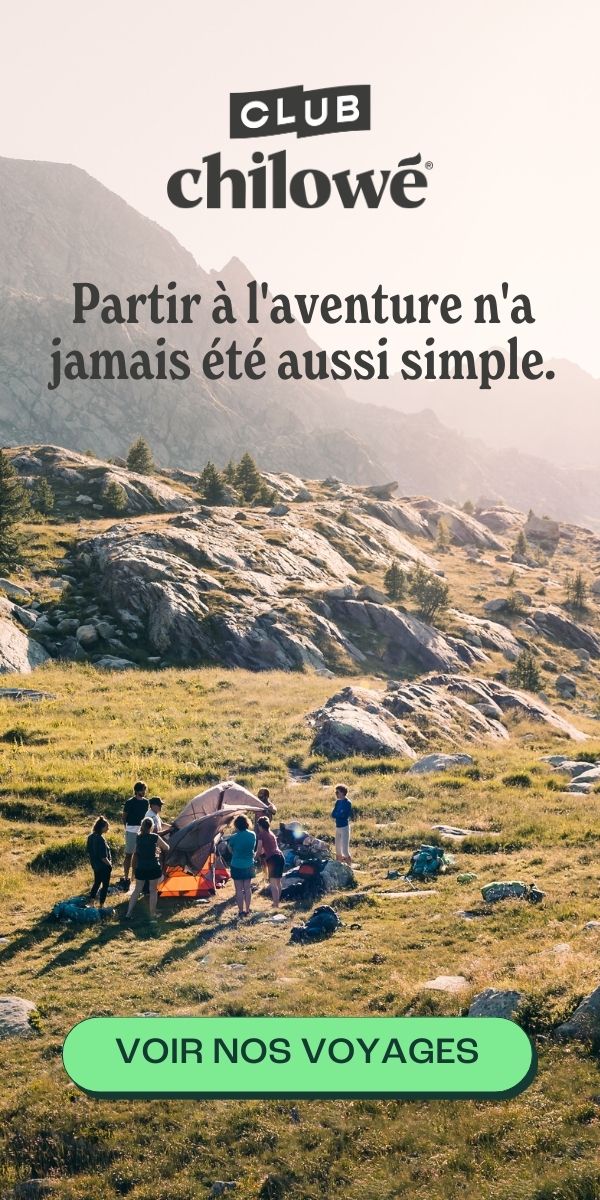
bonjour Julien
Merci beucoup pour ce tuto
Je possède un crosscall action x3 et j’ai bien le ANT+ natif, j’ai suivi toute la procédure que tu explique, et tous les indicateurs sont au vert sur tester Ant+
Cependant je galére pour trouver comment connecter mon home-trainer, qui normalement émet en ANT+, ANT+ FE-C et Bluetooth intelligent, à son application native, à savoir Workout noza-s X-plova .
j’avoue que je me gratte fort la tête, et je grince des dents .
Si tu as une astuce voire une solution, je suis preneur .
Merci et belle journée
Greg
Là comme ça, désolé mais non ?
Bonjour,
le service ANT est bien installé, mais je ne trouve pas d’application Android qui utilise le signal ANT+ (affichage du rythme cardiaque sur le smartphone par exemple).
Je n’ai trouvé qu’une vieille application qui ne fonctionne plus (ANT+ heart rate grapher).
Cordialement,
François.
Idem pour le Samsung s10.
J’ai bien le ant natif.
Android 12 ou 13
Bonjour,
Merci pour le tuto. Cependant, je n’arrive pas à accéder “use ant hardware” dans les autorisations. Cela dépend-t-il du modèle de téléphone (il s’agit du Xiaomi redmi 10 pour moi).
Merci d’avance !
Hello,
Est-ce que ce modèle est bien équipé d’ANT+ à l’origine ?